AirPods veya AirPods Pro şarj durumunu kontrol etme
AirPods’unuzun ve şarj kutusunun şarj durumunu iPhone, iPad, iPod touch veya Mac’inizle kontrol edebilirsiniz.
– iOS aygıtınızda iPhone’la kontrol etmek için,
AirPods’unuz içindeyken kutunun kapağını açın ve kutuyu aygıtınıza yaklaştırın. AirPods’unuzun ve şarj kutusunun şarj durumunu görmek için birkaç saniye bekleyin. Ayrıca AirPods’unuzun ve şarj kutusunun şarj durumunu, iOS aygıtınızdaki Piller araç takımıyla da kontrol edebilirsiniz. Kutunun şarj durumu, yalnızca kutuda en az bir AirPods
varken görünür.
– Mac’inizde,
Kapağı açın veya AirPods’unuzu kutudan çıkarın. Menü çubuğunda Bluetooth simgesine tıklayın. Menüde AirPods seçeneğnin üzerine gidin.
– Durum ışıkları ne anlama geliyor?
Kablosuz Şarj Kutusu: Durum ışığı, şarj kutusunun ön kısmında bulunur.
Standart Şarj Kutusu: Durum ışığı, şarj kutusunda AirPods’unuz için ayrılmış alanların arasında bulunur:
AirPods’unuz şarj kutusunun içindeyse ve kapak açıksa ışık, AirPods’unuzun şarj durumunu gösterir.
AirPods’unuz şarj kutunuzda değilken ışık, şarj kutunuzun durumunu gösterir. Yeşil renk, pilin tamamen dolu olduğunu; sarı renk ise ünitede AirPods’unuzu bir kez tam şarj edebilecek düzeyden az şarj olduğunu belirtir.
Kablosuz Şarj Kutunuzu bir şarj aletine bağladığınızda veya Qi sertifikalı bir şarj düzlemine yerleştirdiğinizde durum ışığı 8 saniye boyunca yanar. Işık beyaz renkte yanıp sönüyorsa AirPods’unuz aygıtlarınızdan birinde ayarlanmaya hazır demektir. Işık sarı renkte yanıp sönüyorsa AirPods’unuzu yeniden eşleştirip, ayarlamanız gerekebilir.


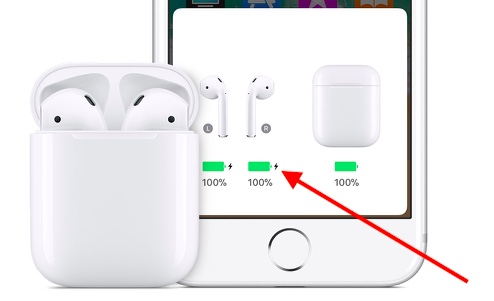
3 yıldan beri kullanıyorum bilmediğim bir çok özelliğini öğrendim teşekkürler.
Şubat ayından beri 2.nesil airpods kullanıyorum aldığım gün ilk olarak sizin videonuzu izledim şimdi ise bunu okudum iyice hakim oldum artık kulaklığıma :)Bu arada Hakkı Abi Ve değerli ailesine geçmiş olsun acil şifalar diliyorum🙏🏼
Son özelliği bilmiyordum. Çok teşekkürler
Bende kullanıyorum yanlız şöyle bir problem var sağ kulaklık telefonla bağlantı kurduktan sonra 30 s ile 1 dakika arasında bağlantı kopuyor ne yaptıysam duzelmedi
Bendede aynı sorun var çözemedim umarım bilgisi olan yardımcı olur bize
Airpods 1 jenerasyonda güncelleme sonrası bağlantı problemi yaşanıyor. Servislerde herhangi bir çözüm bulunamadığı için ücretli değişime gönderiliyor…
Şuanda mahkemelik durumdayız.
AirPods bulmayıda yazsaymışsınız iyi olurdu. Ayrıca görev atamayı
En kısa sürede güncelleyeceğim, teşekkürler 🙂
birinci nesil airpods var bendeartı 7 plus kullanıyorum aldığım ilk günden beri ayarlamaları deteklemiyor
1.ve 2. nesil AirPods kullandım ve son zamanlarda da AirPods Pro kullanıyorum. Müzik dinleme ve sık telefon görüşmesi yapan biri olarak bu rehberde bilmediğim özellikleri öğrendim. Öğretim görevlisiyim ve Canlı dinleme özelliği çok farklı bir deneyim olacak gibi duruyor. Hazırlayan arkadaşa emeği için teşekkürler. Sn. Hakkı Bey’e ve tüm ailesine de geçmiş olsun diliyorum.
AirPods’um olunca deneyeyim. Not: Asla AirPods’um olamayacak
bbbbbbb
Airpods’unuzu video çekerken mikrofon olarak kullanmak için bu videoyu izleyebilirsiniz.
https://youtu.be/TwosyrxTFlk